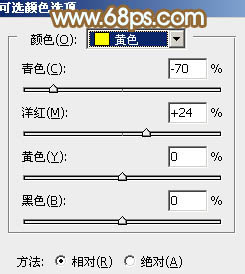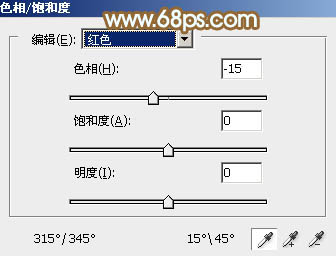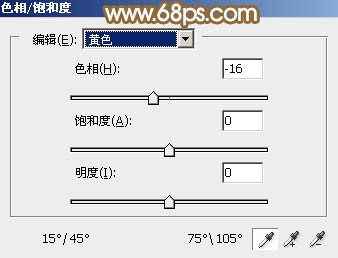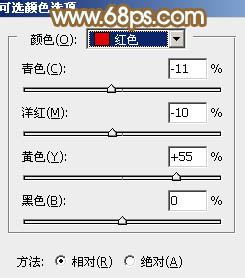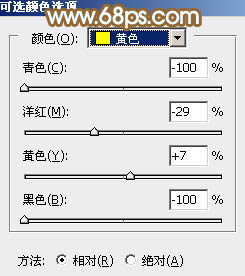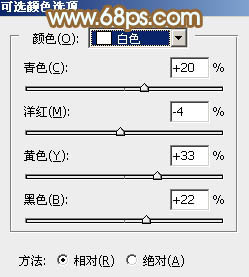ps调出照片的青红色调教程
来源:PS联盟
作者:Sener
学习:7423人次
素材图片天空有点灰,地面有点暗,调色的时候可以把地面主色转为红褐色,天空颜色转为青绿色,然后把暖色稍微调淡即可。
原图
最终效果
1、打开素材图片,创建可选颜色调整图层,对黄色进行调整,参数及效果如下图。这一步快速把地面颜色转为黄褐色。
<图1>
<图2>
2、按Ctrl+ J 把当前可选颜色调整图层复制一层,效果如下图。
<图3>
3、创建色相/饱和度调整图层,对全图、红色,黄色进行调整,参数设置如图4- 6,效果如图7。这一步主要把地面的颜色转为红褐色。
<图4>
<图5>
<图6>
<图7>
4、创建可选颜色调整图层,对红、黄,白进行调整,参数设置如图8- 10,效果如图11。这一步把图片中的暖色稍微调亮一点,并加强高光颜色。
<图8>
<图9>
<图10>
<图11>
学习 · 提示
相关教程
关注大神微博加入>>
网友求助,请回答!